 Podcast
Podcast
使用 Apple Podcast 在 Mac 上瀏覽、訂閱和聆聽喜歡的 Podcast。個人推薦可協助您探索依照您感興趣主題分類的新 Podcast。
開始使用「立即聆聽」。查看您訂閱 Podcast 的新單集,以及您可能感興趣的個人化推薦項目,盡收一處。當您使用 Apple ID 登入,任何您仍在聆聽的 Podcast 會儲存到「立即聆聽」(即使您已開始在其他裝置上聆聽)。
詢問 Siri。您可以這樣說:「繼續播放前一個 Podcast」或「追蹤這個 Podcast」。
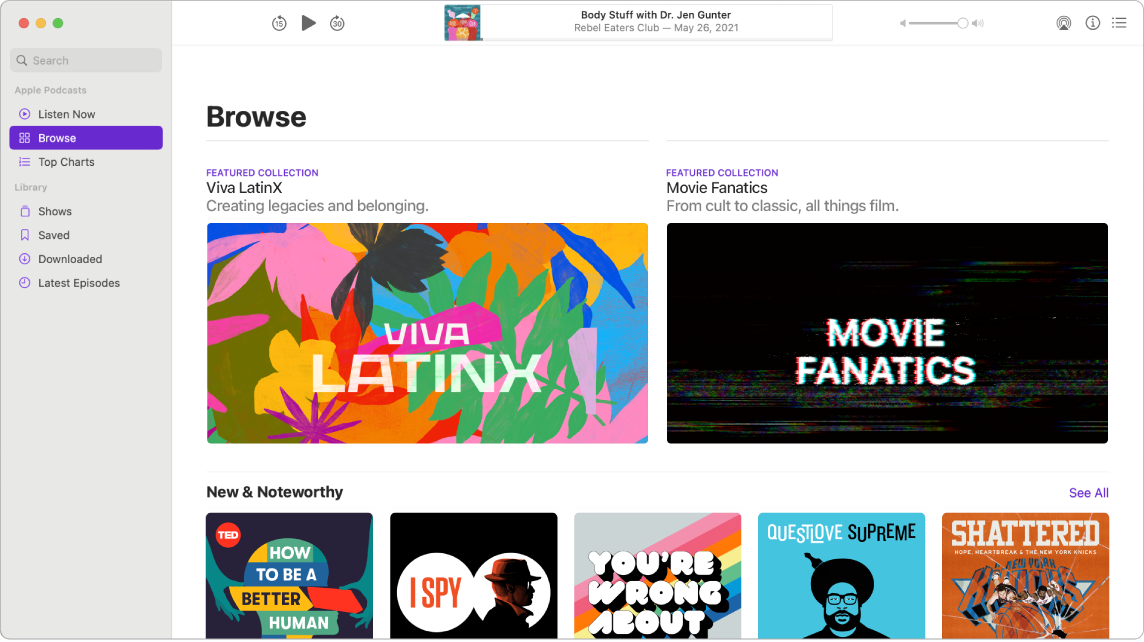
探索新 Podcast。在「立即聆聽」中尋找根據主題和節目建議的新 Podcast,或在「排行榜」中查看有哪些熱門節目。如果您看到自己喜歡的節目,請訂閱 Podcast 或將單集加入您的資料庫以供日後聆聽。您會看到根據您喜歡的內容建議的類似主題和節目,也可在「與您分享」中查看朋友推薦的內容。
與您分享。您「聯絡人」中的朋友透過「訊息」與您分享的 Podcast 單集,會自動顯示在 Apple Podcast 中「立即聆聽」的「與您分享」部分中。
將單集儲存到資料庫中。若要將單集儲存到您的資料庫,請按一下 ![]() 。若要追蹤整個 Podcast 的新單集,請按一下「訂閱」。若要下載 Podcast 以離線聆聽,請按一下
。若要追蹤整個 Podcast 的新單集,請按一下「訂閱」。若要下載 Podcast 以離線聆聽,請按一下 ![]() 。
。
依主持人或來賓搜尋。當您搜尋特定主題或人物時,可以查看的結果包含他們主持的節目、他們以來賓身分參加的節目,甚至是他們被提及或討論的節目。
使用「快速備忘錄」來儲存想法。想記下某個 Podcast 待下次自駕旅遊或在體能訓練時聆聽嗎?只要製作「快速備忘錄」來儲存資訊,之後就能輕鬆找到它。在 Podcast 中,按 Fn + Q 或使用指定的熱點來打開「快速備忘錄」,然後儲存 Podcast 連結。您之後可以在「備忘錄」App 的側邊欄中找到「快速備忘錄」。
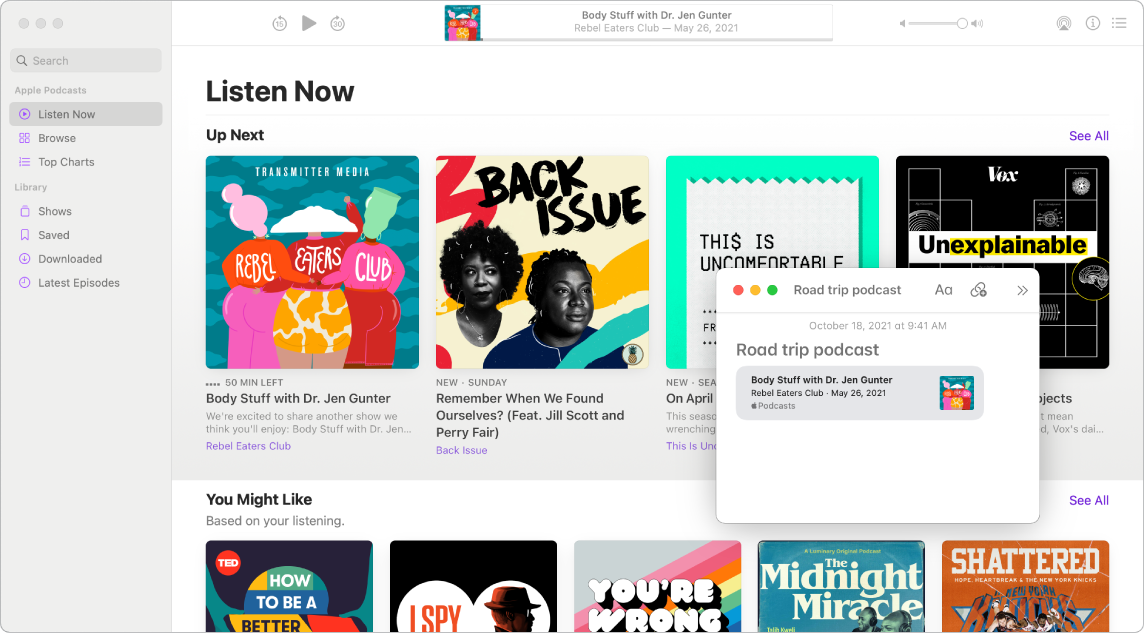
【提示】您可以使用 AirPlay 來透過外接揚聲器播放 Podcast、音樂或廣播。按一下選單列中的「控制中心」圖像 ![]() ,按一下「螢幕鏡像輸出」,然後選取可用的揚聲器。
,按一下「螢幕鏡像輸出」,然後選取可用的揚聲器。
搭配 13 吋 MacBook Pro 使用觸控列。當您聆聽 Podcast,可使用觸控列來暫停或繼續播放,或是滑動捲動列上的標記來快轉或倒轉。

更多內容。請參閱:Apple Podcast 使用手冊。